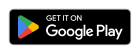스마트폰에서 문서 인쇄(Android)
Android 스마트폰에서 직접 PDF 또는 Word 문서, 웹 페이지 및 전자 메일과 같은 정보를 빠르게 인쇄합니다. 스마트폰에 기본 인쇄 지원이 없는 경우, Mopria Print Service 또는 Canon Print Service를 사용하여 인쇄를 활성화할 수 있습니다.
![]() 권장 용도
권장 용도
- 스마트폰에서 직접 인쇄합니다. 컴퓨터를 열 필요가 없습니다!
- 스마트폰을 사용하여 웹 페이지에서 쿠폰, 지도 및 기타 정보를 인쇄합니다!
- 중요한 전자 메일을 신속하게 인쇄합니다!
- 스마트폰에서 클라우드에 저장되어 있는 PDF 또는 Word 문서를 인쇄합니다!
- 시험 공부를 할 때 중요한 점을 표시합니다!
출근하기 전에 흥미로운 페이지를 빠르게 인쇄하여 차에서의 시간을 활용합니다!

필수 항목(재료, 도구)![]()
- 최신 Android가 설치된 모바일 장치
- 잉크젯 용지
 절차
절차
아래는 Chrome에서 인쇄하는 경우를 Android 10으로 촬영한 화면입니다.
(Canon TS3300 series 프린터에서 A4 크기의 보통 용지에 인쇄하는 경우)
화면은 장치와 앱에 따라 다릅니다.
-
단계
1스마트폰 앱에서 문서나 웹 페이지를 연 다음 인쇄를 시작합니다.
-

탭!
-

탭!
인쇄 메뉴가 사용 가능한 경우, 인쇄를 탭하여 2단계로 이동하십시오.
-

탭!
-
-
단계
2프린터를 선택하고 인쇄합니다.
-

탭!
-

탭!
-

탭!
-
![]() 완료되었습니다!
완료되었습니다!![]()

* 사용하는 장치가 Android 8.0 이전의 버전을 실행하고 있고 인쇄 메뉴가 표시되지 않는 경우, Canon Print Service 앱을 설치하십시오.
 Canon Print Service에서의 절차
Canon Print Service에서의 절차
-
단계
1스마트폰 또는 태블릿에서
 Canon Print Service를 다운로드하고 시작합니다.
Canon Print Service를 다운로드하고 시작합니다.여기에서 Canon Print Service를 다운로드
참고: 장치에 따라 이미 설치되어 있을 수 있습니다.
-
단계
2스마트폰 또는 태블릿에서
 Canon Print Service를 활성화합니다.
Canon Print Service를 활성화합니다.Android 7.0 이상을 실행하는 장치의 경우, Canon Print Service는 설치 후 자동으로 활성화됩니다.
프린터가 네트워크에 연결되지 않은 경우 또는 용지 크기, 용지 종류, 인쇄 영역 등을 설정하려는 경우, Canon PRINT를 사용하여 인쇄합니다.